İPhone'da RAM'in nasıl temizleneceğini öğrenmek inanılmaz derecede faydalıdır. iPhone'un periyodik olarak yavaşlaması ve takılması yaygın bir durumdur ve özellikle uygulamalar arasında geçiş yapmaya veya uygulamaları açmaya çalışırken ya da yoğun uygulamalar kullanarak görevler gerçekleştirirken, cihazınızın zaman zaman ağır davrandığını fark etmiş olabilirsiniz.
Bazen, iPhone'unuz tamamen donabilir. Açıkçası, donanımları daha modern yazılım ve uygulamaları işlemek için daha az iyi yerleştirildiğinden, eski telefonlarda bu daha yaygındır, ancak aynı zamanda iPhone 13 Pro Max'imde de birkaç kez oldu .
Çoğu zaman, donmaya veya yavaşlamaya neden olan şey, telefonunuzun Rastgele Erişim Belleğinin (RAM) dolu olmasıdır. RAM, işlemcinin programları çalıştırmak için çağırabileceği kısa vadeli verileri depoladığı yerdir. Bilgisayarlar ve telefonlar (aslında mini bilgisayarlardır) yalnızca belirli miktarda RAM'e sahiptir. Bu nedenle, çok şey olduğunda ve RAM dolmaya başladığında, işlemcinin kısa vadeli verileri depolamak için sınırlı yeri olur ve sistem birikmiş iş yığınını yönetirken her şey yavaşlar.
Şimdi, bilgisayarın işletim sistemi (OS) genellikle RAM yönetimiyle ilgilenir ve bu konuda uzmandır. iOS bir istisna değildir: harika bir işletim sistemidir ve iPhone'u en iyi telefonlardan biri yapan şeyin bir parçasıdır . Tüm bunlar, hiçbir işletim sisteminin tamamen yanılmaz olmadığını ve bazen her ne sebeple olursa olsun her şeyi olabildiğince etkili bir şekilde yönetemediklerini, bu da tam RAM'e ve titremeye veya kilitlenme sorunlarına yol açtığını söyledi.
Bu bir bilgisayarda olduğunda, arka plan uygulamalarını kapatır ve işlemleri sonlandırırsınız. Ancak, arka plan uygulamalarının "askıya alındığı" ve RAM kullanmadığı bir iPhone'da, açık uygulamalar sorun değildir ve bunları kapatmak hiçbir şey yapmaz.
Bu, iPhone'unuzun RAM'inin dolamayacağı veya belirli takılma veya donma sorunlarından sorumlu olmadığı anlamına gelmez - bu, yalnızca arka plan uygulamalarını kapatmanın sorunu çözmeyeceği anlamına gelir. Peki, iPhone'unuz yavaş çalışıyorsa ve sorunun hafızada olduğunu düşünüyorsanız ne yaparsınız? Aslında, iPhone'unuzun RAM'ini manuel olarak temizlemenin bir yolu var, bu genellikle geciken veya donmuş bir iPhone'u düzeltebilir. İşte nasıl.
iPhone'da RAM nasıl temizlenir?
İlk olarak, fiziksel Ana Sayfa düğmesi olmayan bir iPhone kullanıyorsanız, Yardımcı Dokunuş'u etkinleştirmeniz gerekir (nedenini daha sonra göreceksiniz). Telefonunuzda fiziksel bir düğme varsa, bu adım için endişelenmeyin.
1. Ayarlar'a gidin , ardından Erişilebilirlik'e dokunun . Touch'ı seçin ve ardından AssistiveTouch'a dokunun . Sonraki sayfanın üst kısmında, AssistiveTouch'ı açın .
Şimdi ekranda dairesel bir düğme göreceksiniz. Bir dokunmatik seçenekler menüsü ile sunulmak için bu düğmeye dokunun . Daha sonra kullanacağımız Ev.
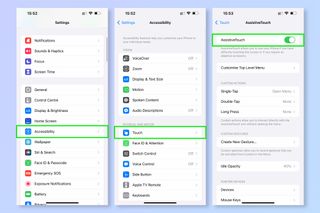
Şimdi ekranda dairesel bir düğme göreceksiniz. Bir dokunmatik seçenekler menüsü ile sunulmak için bu düğmeye dokunun . Daha sonra kullanmamız gereken, daha yeni iPhone'larda fiziksel bir düğme olarak bulunmayan Ana Sayfa düğmesidir.

Ardından, kapatma menüsüne girmeniz gerekecek, ancak genellikle kullandığınız menüye değil.
2. Telefonunuzun kilidini açın . Ardından, art arda ses açma düğmesine , ardından ses kısma düğmesine basın ve ardından bir kapatma menüsü görünene kadar kilit düğmesini basılı tutun .
Artık zorla yeniden başlatma, kurtarma ve DFU modları ve RAM temizliği için kullanılan sorun giderme kapatma menüsünde olacaksınız. Bu, telefonunuzu kapatmak için kullandığınız normal kapatma menüsünden farklı görünüyor - bu menüde SOS kaydırıcı bulunurken, bu daha güçlü sorun giderme kapatma menüsü yok, bu şekilde doğru yaptığınızı anlayabilirsiniz.
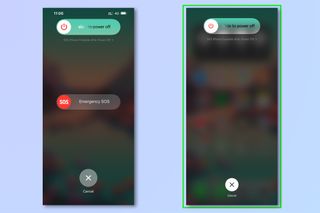
3. Kapatma menüsündeyken menüyü açmak için AssistiveTouch düğmesine dokunun . Ardından, Giriş seçeneğine uzun basın . Fiziksel düğmeli bir iPhone kullanıyorsanız, bunu basılı tutmanız yeterlidir .
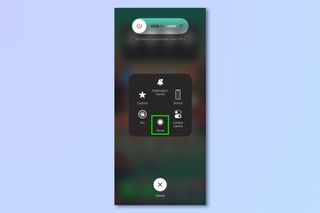
4. Şimdi, doğru yaptığınızı ve RAM'inizi temizlediğinizi belirten bir kilit ekranıyla karşılaşacaksınız. Parolanızı girin ve işte: donma düzeltildi.
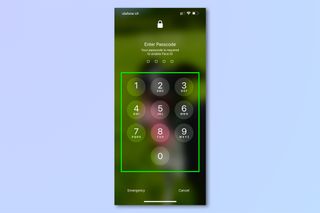
İşe yaradığını test etmek için, Uygulama tepsinizi açmak üzere yukarı kaydırın ve ekranın ortasında tutun . Açmış olduğunuz her uygulama, dokunduğunuzda yeniden başlatılır, sistem belleğinizin temizlendiğini bu şekilde anlarsınız.
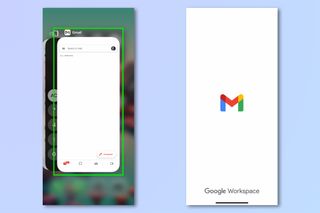
Artık iPhone'unuzun RAM'ini nasıl temizleyeceğinizi biliyorsunuz; iPhone Kılavuzlu Erişim modunun nasıl etkinleştirileceği , iPhone'da bir Wi-Fi ortak erişim noktasının nasıl kurulacağı , eski iPhone'unuzun nasıl daha uzun süre dayanacağının da dahil olduğu diğer iOS temalı kılavuzlarımıza neden göz atmıyorsunuz? , iPhone'da Ses Yalıtımı nasıl etkinleştirilir , Genius Bar randevusu nasıl alınır , iPhone'da bitkiler nasıl belirlenir , iPhone'da uçuşlar nasıl izlenir ve iPhone ve iPad'de PDF'ler nasıl düzenlenir .
